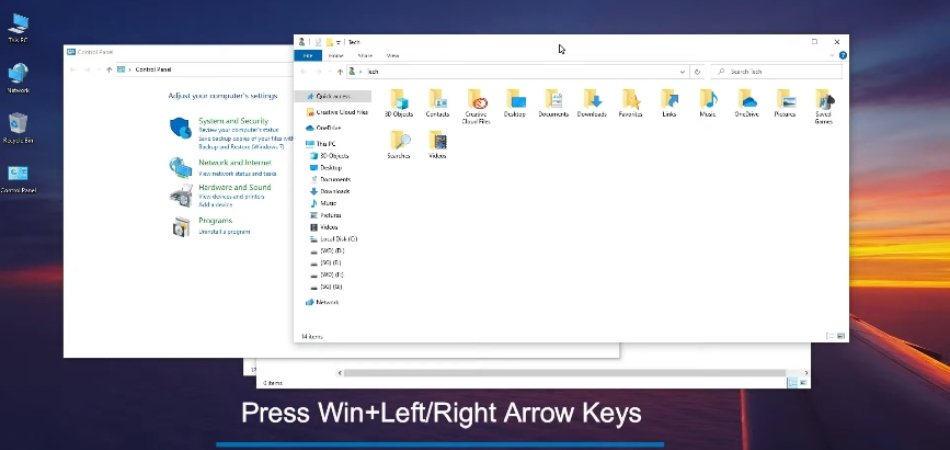
Was ist Snap Windows 10?
Windows 10 ist das neueste Betriebssystem von Microsoft und verfügt über eine Vielzahl neuer Funktionen und Tools, die das Leben der Benutzer erleichtern. Eine dieser Funktionen ist Snap Windows 10, ein neues Tool, mit dem Sie mehrere Fenster gleichzeitig gleichzeitig verwalten können. In diesem Artikel werden wir uns mit Snap Windows 10 genauer ansehen und untersuchen, wie es dazu beitragen kann, Multitasking zum Kinderspiel zu machen.
Windows 10 schnappen ist eine Funktion, mit der Sie zwei oder mehr geöffnete Windows nebeneinander auf Ihrem Desktop ordnen können. Es ist in allen Versionen von Windows 10 verfügbar und erleichtert das Multitasking, indem Dokumente, Überprüfung von E -Mails und andere Aufgaben einfacher werden.
Um Snap Windows 10 zu verwenden, ziehen Sie einfach das Fenster an die Rande des Bildschirms. Das Fenster wird dann auf die Hälfte der Bildschirmgröße geschnappt. Wenn Sie mehr als zwei Fenster geöffnet haben, können Sie in die vier Ecken des Bildschirms schnappen oder die Pfeiltasten verwenden, um durch die geöffneten Fenster zu fahren.
Was ist Snap Windows 10?
Snap Windows 10 ist eine Funktion, mit der Sie Ihre Fenster schnell auf Ihrem Desktop anordnen können. Dadurch können Sie Ihren Desktop in mehrere Bereiche unterteilen und schnell die Größe Ihrer Fenster zwischen ihnen verschieben.

Dies ist eine großartige Möglichkeit, Ihre Produktivität zu steigern und sicherzustellen, dass alles organisiert und leicht zu finden ist. Snap Windows 10 ist Teil des Windows 10 -Betriebssystems. Es wurde in Windows 7 eingeführt und wurde in Windows 8 und Windows 10 verbessert.
Snap Windows 10 ist so konzipiert, dass Multitasking einfacher und schneller wird. Es kann verwendet werden, um die Fenster schnell zwischen verschiedenen Bereichen auf dem Desktop zu bewegen. Snap Windows 10 ist einfach zu bedienen. Sie können die Windows -Taste und die Pfeiltasten auf Ihrer Tastatur verwenden, um Windows schnell zu verschieben und zu ändern.
Sie können auch die Maus verwenden, um Fenster zwischen verschiedenen Bereichen zu ziehen. Sie können die SNAP -Funktion verwenden, um Windows schnell nebeneinander zu ordnen oder ein gefliestes Layout für Ihre Fenster zu erstellen.
So verwenden Sie Snap Windows 10
Die Verwendung von Snap Windows 10 ist einfach. Es gibt verschiedene Möglichkeiten, die SNAP -Funktion zu verwenden. Sie können die Windows -Taste und die Pfeiltasten auf Ihrer Tastatur verwenden, um Windows schnell zu verschieben und zu ändern. Sie können auch die Maus verwenden, um Fenster zwischen verschiedenen Bereichen zu ziehen.
Die erste Möglichkeit, Snap Windows 10 zu verwenden, besteht darin, die Windows -Taste und die Pfeiltasten auf Ihrer Tastatur zu verwenden. Um ein Fenster zu verschieben, drücken Sie die Fenstertaste und drücken Sie einen der Pfeiltasten.
Das Fenster bewegt sich in Richtung der von Ihnen gedrückten Pfeiltaste. Halten Sie die Fenstertaste gedrückt und drücken Sie gleichzeitig zwei der Pfeiltasten. Das Fenster wird geändert, um den Bereich anzupassen, in den Sie ihn bewegen.
Die zweite Möglichkeit, Snap Windows 10 zu verwenden, besteht darin, mit der Maus zu verwenden, um Fenster zwischen verschiedenen Bereichen zu ziehen. Klicken Sie dazu einfach das Fenster, in dem Sie sich bewegen möchten, und ziehen Sie es in den Bereich, in den Sie es verschieben möchten. Das Fenster wird bewegt und geändert, um den Bereich anzupassen.
Snap Assist -Funktion
Snap Assist ist eine Funktion, die Teil von Snap Windows 10 ist. Sie werden automatisch von Windows vorgeschlagen, die Sie an der Seite Ihres aktuellen Fensters schnappen können. Dies erleichtert es einfacher, Windows nebeneinander zu ordnen.
Um Snap Assist zu verwenden, drücken Sie einfach die Windows -Taste und drücken Sie einen der Pfeiltasten. Eine Liste von Fenstern wird auf der Seite Ihres aktuellen Fensters angezeigt. Sie können dann ein Fenster aus der Liste auswählen und es wird an der Seite Ihres aktuellen Fensters geschnappt.
Die Snap Assist -Funktion kann auch verwendet werden, um schnell ein gefliestes Layout für Ihre Fenster zu erstellen. Halten Sie dazu die Windows -Taste gedrückt und zwei der Pfeiltasten gleichzeitig drücken. Eine Liste von Windows wird angezeigt und Sie können ein oder mehrere Fenster auswählen, um ein gefliestes Layout zu erstellen.
Snap Fill -Funktion
Die Snap -Fill -Funktion ist ein weiterer Teil von Snap Windows 10. Mit dieser Funktion können Sie die Größe eines Fensters schnell ändern, um den Bereich anzupassen, in den Sie ihn verschieben. Um die Snap -Fill -Funktion zu verwenden, klicken Sie einfach und ziehen Sie das Fenster, das Sie verschieben möchten, und lassen Sie sie in den Bereich fallen, in den Sie es verschieben möchten.
Das Fenster wird automatisch geändert, um den Bereich anzupassen. Die Snap -Fill -Funktion kann auch verwendet werden, um schnell ein gefliestes Layout für Ihre Fenster zu erstellen. Halten Sie dazu die Windows -Taste gedrückt und zwei der Pfeiltasten gleichzeitig drücken. Eine Liste von Windows wird angezeigt und Sie können ein oder mehrere Fenster auswählen, um ein gefliestes Layout zu erstellen.
Snap Enhance -Funktion
Die Snap Enhance -Funktion ist eine neue Ergänzung zu SNAP Windows 10. Mit dieser Funktion können Sie die Größe eines Fensters schnell einstellen, ohne es manuell ändern zu müssen.
Um die Funktion "Snap Enhance" zu verwenden, klicken Sie einfach auf das Fenster, das Sie ändern möchten, und stellen Sie dann das Mausrad mit, um die Größe des Fensters anzupassen. Mit der Snap Enhance -Funktion können auch schnell ein gefliestes Layout für Ihre Fenster erstellt werden.
Halten Sie dazu die Windows -Taste gedrückt und zwei der Pfeiltasten gleichzeitig drücken. Eine Liste von Windows wird angezeigt und Sie können ein oder mehrere Fenster auswählen, um ein gefliestes Layout zu erstellen.
Verwandte FAQ
Was ist Snap Windows 10?
SNAP Windows 10 ist eine von Microsoft eingeführte Funktion, mit der Benutzer auf einfache Weise zwischen Anwendungen auf ihren Windows 10 -Geräten organisieren und Multitasking organisieren können. Dadurch können Benutzer schnell geöffnete Windows auf ihrem Bildschirm arrangieren und die Größe der Größe ändern, um ihren Anzeigeraum besser zu nutzen.
Diese Funktion ermöglicht es einem Benutzer, ein Fenster an die Seite des Bildschirms zu ziehen und es automatisch zu ändern, um die Hälfte des Displays aufzunehmen. Der Benutzer kann dann ein anderes Fenster an die Seite des Displays ziehen und die Größe automatisch ändern lassen, um die andere Hälfte des Displays aufzunehmen.
Wie funktioniert Snap Windows 10?
SNAP Windows 10 funktioniert, indem ein Benutzer ein Fenster an die Seite des Bildschirms ziehen und sich automatisch selbst die Hälfte des Displays ändern kann. Der Benutzer kann dann ein anderes Fenster an die Seite des Displays ziehen und die Größe automatisch ändern lassen, um die andere Hälfte des Displays aufzunehmen.
Darüber hinaus können Benutzer ein Fenster an die Spitze des Bildschirms ziehen und die Größe automatisch ändern, um das gesamte Display zu übernehmen. Diese Funktion ist besonders nützlich für Multitasking und schnelles Umschalten zwischen zwei Anwendungen.
Was sind die Vorteile der Verwendung von Snap Windows 10?
Snap Windows 10 ist eine großartige Möglichkeit, um Benutzern zu helfen, zwischen Anwendungen auf ihren Windows 10 -Geräten besser zu organisieren und zu multitasking. Mit dieser Funktion können Benutzer alle geöffneten Windows auf ihrem Bildschirm schnell anordnen und ändern, um ihren Anzeigeraum besser zu nutzen.
Darüber hinaus können Benutzer schnell zwischen zwei Anwendungen wechseln und Windows leicht ändern, um ihre Anforderungen anzupassen. Mit Snap Windows 10 können Benutzer ihre Aufgaben problemlos verwalten und ihr Display voll ausnutzen.
Wie aktiviere ich Snap Windows 10?
Das Aktivieren von Snap Windows 10 ist sehr einfach. Öffnen Sie zunächst die Einstellungs -App, indem Sie die Windows -Taste + I drücken. Als nächstes wählen Sie System und dann Multitasking. Wählen Sie schließlich das Kontrollkästchen neben „Windows“ aus, um die Funktion zu aktivieren.
Gibt es andere ähnliche Funktionen wie Windows 10?
Ja, es gibt andere ähnliche Funktionen wie Snap Windows 10, die unter Windows 10 verfügbar sind. Eine solche Funktion ist die Aufgabenansicht, mit der Benutzer schnell zwischen mehreren Windows und Anwendungen wechseln können.
Darüber hinaus können Benutzer auf virtuellen Desktops mehrere virtuelle Desktops auf ihrem Windows 10 -Gerät erstellen, mit denen Anwendungen und Windows in verschiedene Arbeitsbereiche organisiert werden können.
Kann ich Snap Windows 10 auf anderen Plattformen verwenden?
Nein, Snap Windows 10 ist nur unter Windows 10 -Geräten verfügbar. Auf anderen Plattformen wie MacOS und Linux stehen jedoch weitere Tools zur Fensterverwaltung zur Verfügung, mit denen Benutzer Windows auf ihren Geräten schnell anordnen und ändern können.
Darüber hinaus ermöglichen es den meisten Webbrowsern wie Google Chrome, dass Benutzer Windows schnell ändern können, um ihre Anforderungen zu entsprechen. Snap Windows 10 ist ein großartiges Werkzeug zum Erstellen eines benutzerdefinierten Arbeitsbereichs, mit dem Sie Ihre Zeit optimal herausholen können.
Durch schnelles und einfaches Einschalten von Fenstern können Sie Multitasking effizienter und mehrere Fenster gleichzeitig verwalten. Egal, ob Sie ein Student, ein professioneller oder ungezwungener Benutzer sind, Snap Windows 10 bietet eine einfache und effektive Möglichkeit, Zeit zu sparen und die Produktivität zu verbessern.








